win10系统级别比较低如何改版本 分享修改win10系统版本的方法
时间:2021-06-25作者:mei
win10是微软发布最新版本的系统,不同版本都有不一样的功能,有些用户说自己系统级别比较低,想要更改成其他版本,虽然重装系统可以实现,但要备份文件显得很麻烦。有什么不重装系统就可以更改版本的方法?方法有的,这里分享一下具体操作步骤。
推荐:新版win10系统下载
具体方法如下:
1、打开“WINDOWS设置”选择更新和安全。
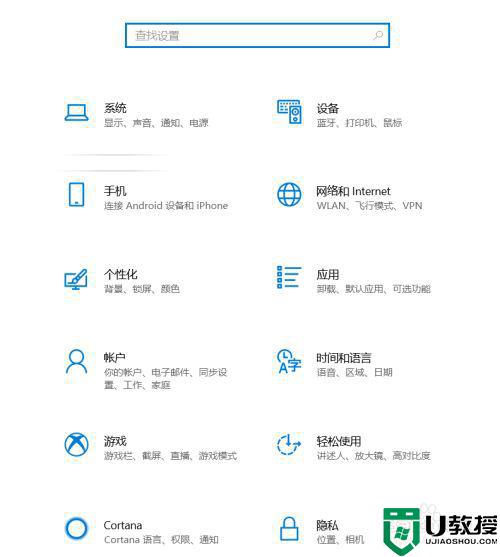
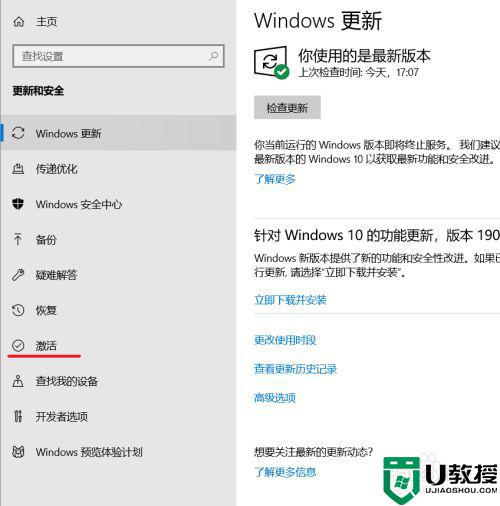
2、打开激活,选择更改产品密钥。
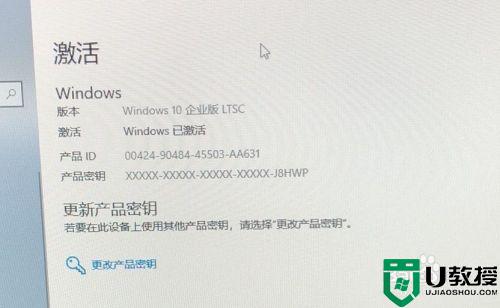
3、输入高级版本的密钥,点击下一步,认证好了。然后选择Windows更新,下载高级版本的更新,重新启动就好了。
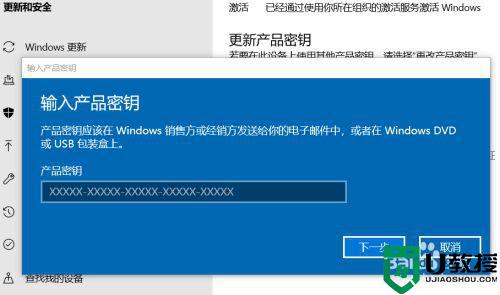
4、然后选择Windows更新,下载高级版本的更新,重新启动就好了。
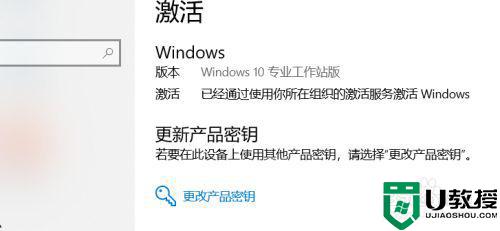
关于修改win10系统版本的方法分享到这里了,此方法不用重装系统,省去很多事情就可以升级了,感兴趣的一起来学习。

